Nell'attuale era digitale, le persone hanno esigenze più elevate in termini di qualità video per una migliore esperienza di visione. Preferirebbero i video HD in quanto hanno prestazioni migliori rispetto a quelli SD. Tuttavia, molto probabilmente ti costerà una grossa somma di denaro prima di poter guardare o scaricare film HD online.
Quindi potresti chiederti, esiste un modo per guardare video HD gratuitamente? Certo che si! Tutto ciò di cui hai bisogno è un bene Convertitore da SD a HD online o offline, a seconda delle tue preferenze. Convertendo i tuoi video SD in HD, sarai in grado di riprodurli sui tuoi televisori HD. Quindi questo articolo discuterà i metodi online e offline su come convertire i video SD in HD. Ma prima, iniziamo confrontare la risoluzione SD e HD nella prossima sezione.
Guida ai contenutiParte 1. Quali sono le differenze tra SD e HDParte 2. Perché è necessario convertire SD in HD?Parte 3. Migliori convertitori online e offline da SD a HDParte 4. In conclusione
I video SD (Standard Definition) si riferiscono a risoluzioni inferiori alla risoluzione 720p (1280x720). Non sarai in grado di visualizzare immagini nitide quando riproduci filmati SD su qualsiasi dispositivo in questo momento.
I video HD (alta definizione) hanno solitamente risoluzioni di 720 e la maggior parte dei siti Web di streaming come Vimeo e YouTube adotta gli standard HD. Hanno immagini relativamente più chiare e possono avere dimensioni più piccole.
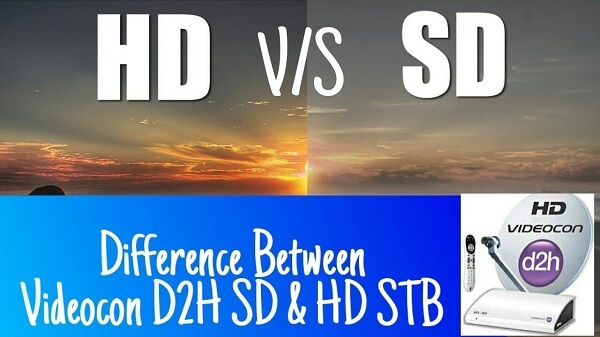
Il 720 in 720p si riferisce al numero di pixel che comprende la risoluzione del video. I pixel sono definiti come piccoli punti che compongono le immagini e ne visualizzano il colore. Mentre il numero complessivo di pixel che compongono un'immagine o un video è chiamato risoluzione.
Maggiore è il numero di pixel di un video, maggiore sarà anche la risoluzione. E maggiore è la risoluzione, più dettagliato sarà il video e anche la qualità complessiva delle immagini nel video sarà più nitida e piacevole per gli occhi.
Suggerimento: Ecco un'utile guida su come migliorare la qualità del tuo video per avere una migliore esperienza.
Convertire un video SD in HD significa solo ridimensionare l'immagine del video per ottenere un HD risoluzione. In poche parole, i video HD hanno una risoluzione e una qualità più elevate rispetto a quelli SD, quindi molto probabilmente gli utenti vorranno convertire i loro video SD in risoluzione HD.
Suggerimento n. 1. Assicurati che la qualità del tuo video SD sia buona perché se ne utilizzi uno di scarsa qualità, anche il video in uscita sarà di scarsa qualità.
Suggerimento n. 2. Scegli un formato video HD utilizzando un codec video di H.265. Inoltre, imposta il valore del bitrate video più alto rispetto all'intervallo consentito di H.265. Ad esempio, scegli H.265 1920*1280 e un bitrate elevato compreso tra 10,000 e 15,000. Forse puoi leggere l'articolo per saperne di più su come scegli le impostazioni di codifica live, i bitrate e le risoluzioni. Assicurati di poter scegliere una qualità che si tradurrà in uno streaming affidabile in base alla tua connessione Internet.
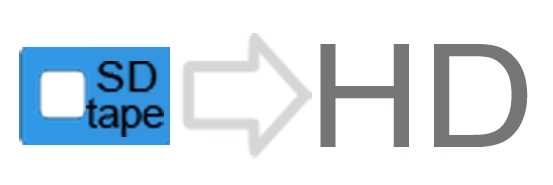
Per questo metodo, ti consigliamo di utilizzare un convertitore offline da SD a HD: DumpMedia Video Converter. DumpMedia è un convertitore, downloader, editor e lettore audio e video all-in-one potente e ad alta velocità. Goditi la comodità di un'interfaccia amichevole dotata di molte funzionalità per soddisfare tutte le tue esigenze video. Il software supporta molti formati tra cui MPEG, 3GP, FLV, MKV, AVI, WMV, MOV e MP4 insieme ad altri formati video regolari.
DumpMedia ti consente anche di migliorare la qualità del tuo video aumentandone la risoluzione convertendolo da risoluzione SD a HD e viceversa. DumpMedia supporta i seguenti formati video di output HD:
(Se vuoi anche convertire file audio in formato M4A o OGG da Apple Music o Spotify, potresti trovare un Apple Music Converter o Spotify Music Converter sul canale DumpMedia sito web.)
Per convertire i tuoi video SD nel formato HD desiderato, scarica prima il software e segui i passaggi seguenti:
Passo 1: Avvia il DumpMedia Video Converter
Passaggio 2: aggiungi i tuoi video SD all'applicazione
Passaggio 3: scegli il formato di output desiderato e la cartella di destinazione
Passaggio 4: avvia il processo di conversione
Dopo aver scaricato il DumpMedia programma di installazione, avviare l'applicazione seguendo i passaggi sottostanti per Winsistemi operativi Windows e MacOS.
Da Winutenti dows:
Per utenti MacOS:
Fare clic sul pulsante Aggiungi file situato nella sezione in alto a sinistra dell'interfaccia per importare i tuoi file oppure puoi trascinarli direttamente nell'interfaccia principale.

Cerca il Converti tutte le attività in testo nell'angolo in alto a destra dell'interfaccia. Seleziona il formato di output desiderato. Nella parte inferiore dell'interfaccia, fare clic sul pulsante Sfoglia e navigare sul computer fino alla cartella di destinazione desiderata dei file convertiti.
Clicca su Pulsante Converti per avviare la conversione del file video SD. Attendi il completamento della conversione.

Se preferisci convertire i tuoi video SD in HD utilizzando convertitori video online, di seguito sono riportati tre convertitori online SD in HD che puoi utilizzare. Alcuni di questi offrono la conversione gratuita ma con una filigrana, ma ce ne sono anche alcuni che non ti faranno pagare per la conversione. Sentiti libero di scegliere quale strumento si adatta alle tue esigenze.
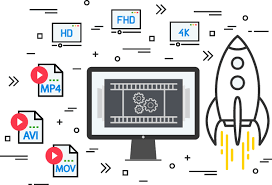
Per convertire il tuo file video SD in HD utilizzando HDconvert.com, segui questi passaggi:
Step 1. Accedi al sito Web di HDconvert.com.
Copia e incolla questo collegamento del sito Web HDconvert.com nella barra degli indirizzi del browser.
Step 2. Seleziona HD come qualità di output.
Una volta nella pagina, scorri verso il basso fino a visualizzare le scelte per la qualità del video in uscita. Se vuoi che la conversione sia gratuita, scegli HD (720p) o Full HD (1080p)..
Step 3. Carica i tuoi file SD
Clicca sul Pulsante Sfoglia file all'interno del grande rettangolo tratteggiato nella scheda Carica nuovi file. Nella finestra del file che si aprirà, seleziona il tuo file video e fai clic su OK. Attendi che il tuo file venga caricato.
Step 4. Avvia il processo di conversione.
Clicca sul Scheda I miei file accanto alla scheda Carica nuovi file. Fare clic sul pulsante Converti sul lato destro del tuo video nell'elenco. Attendi che la conversione finisca.
Step 5. Scarica il tuo video convertito
Scorri verso il basso e fai clic sul pulsante Scarica file accanto al video convertito. Verrai indirizzato a una nuova finestra. Fare clic sul pulsante verde Download per una versione gratuita ma con filigrana. Se desideri rimuovere la filigrana e sei disposto a pagarla, fai clic sul pulsante Rimuovi filigrana.
Per convertire il tuo file video SD in HD utilizzando OnlineVideoConverter, segui questi passaggi:
Passaggio 1. Vai al sito Web di OnlineVideoConverter.
Copia e incolla questo collegamento del sito Web di onlinevideoconverter nella barra degli indirizzi del browser.
Passaggio 2. Carica il tuo video sul sito.
Se desideri convertire un file video SD da un collegamento, fare clic sull'opzione Converti un collegamento video e incolla il link del tuo video nella casella di testo fornita. Ma se il file proviene dal tuo computer, fai clic sull'opzione Converti un file video.
Puoi selezionare il tuo file dal tuo computer facendo clic sul pulsante arancione al centro oppure puoi rilasciarlo sulla casella rettangolare. Dopo averlo aggiunto come sito Web, attendi il completamento del processo di caricamento.
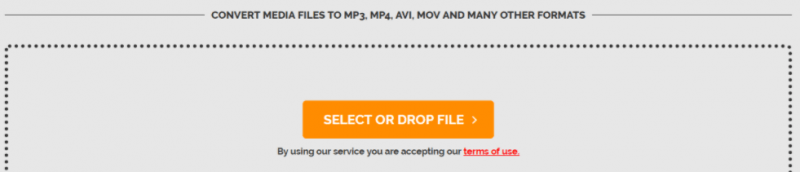
Passaggio 3. Scegliere un formato e una qualità video di output.
Fare clic sul menu a discesa e scegli il formato di output desiderato nella colonna Formati video. Fare clic sull'arancione Altre impostazioni testo sotto il menu a discesa. Fai clic sul menu a discesa Qualità video e scegli HD 720p.
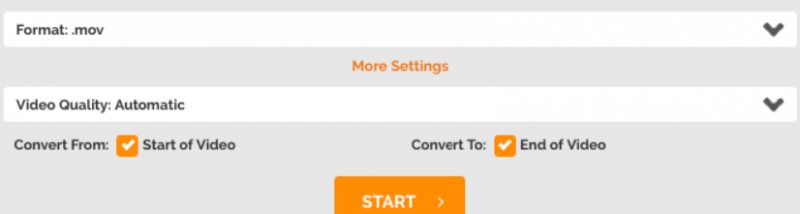
Passaggio 4. Avviare il processo di conversione.
Clicca sul pulsante di avvio arancione in fondo. Attendi che la conversione finisca.
Per convertire il tuo file video SD in HD usando KeepVid Convertitore video online, Segui questi passi:
Passaggio 1. Vai al sito Web di KeepVid Online Video Converter.
Copia e incolla questo collegamento del sito Web KeepVid nella barra degli indirizzi del browser.
Passaggio 2. Aggiungi il tuo video al sito.
Clicca sul Scegli il pulsante File quindi seleziona il tuo file video SD dal tuo computer.
Passaggio 3. Selezionare una qualità video di output.
Clicca sul Pulsante a discesa video e seleziona video HD.
Passaggio 4. Selezionare un formato di output.
Clicca sul Pulsante a discesa Formato e fare clic sul formato di output desiderato.
Passaggio 5. Avviare il processo di conversione.
Clicca sul Pulsante Converti ora per avviare il processo di conversione. Attendi che la conversione finisca.
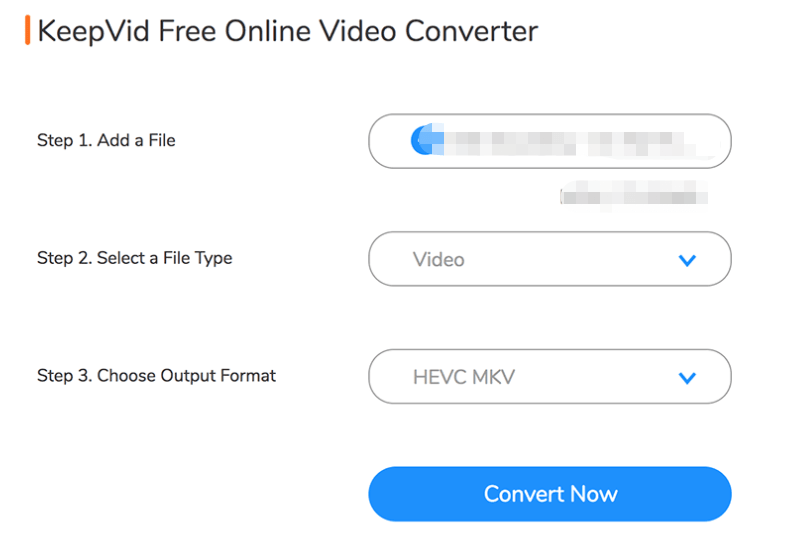
In questo articolo, abbiamo discusso le differenze tra i video SD e HD confrontandoli tra loro. I video HD hanno più pixel rispetto a quelli SD, quindi producono video molto più chiari. Questo è anche il motivo principale per cui vorresti convertire i tuoi video SD in HD. Quindi ti abbiamo fornito i nostri metodi consigliati su come convertire i tuoi file SD in HD offline e online.
Per il metodo offline, puoi usare DumpMedia Convertitore video. Mentre per i metodi online, ti abbiamo fornito tre convertitori da SD a HD per eseguire il lavoro di conversione. Speriamo di essere stati in grado di darti quello che stavi cercando in questo articolo.
